windows 查看日志命令 windows系统事件日志查看方法
更新时间:2023-12-18 13:02:59作者:yang
在使用Windows系统时,我们时常会遇到各种各样的问题,例如程序崩溃、系统错误等,为了更好地解决这些问题,我们需要查看系统的事件日志,以了解系统运行过程中的错误和警告信息。Windows系统提供了一些方便的命令和方法来查看事件日志,帮助我们定位和解决问题。本文将介绍一些常用的Windows查看日志命令和系统事件日志查看方法,帮助大家更高效地管理和维护自己的计算机系统。
步骤如下:
1.点击’开始菜单‘,然后点击’控制面板‘。
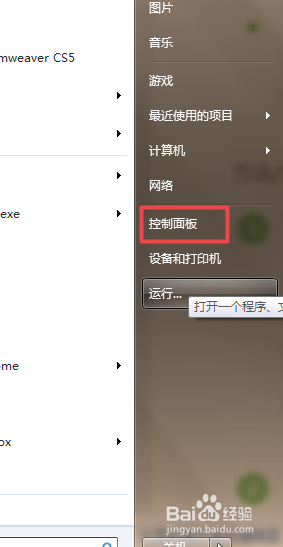
2.1、在打开的控制面板当中,以’类别‘方式来查看时,点击系统和安全;
2、在’系统和安全‘面板中找到’管理工具‘,点击下面的’查看事件日志‘。就可以打开’事件查看器‘了。
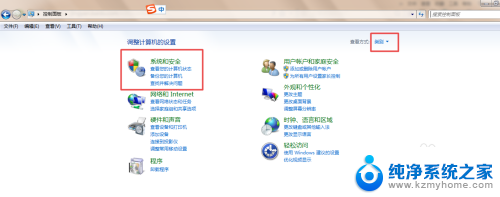
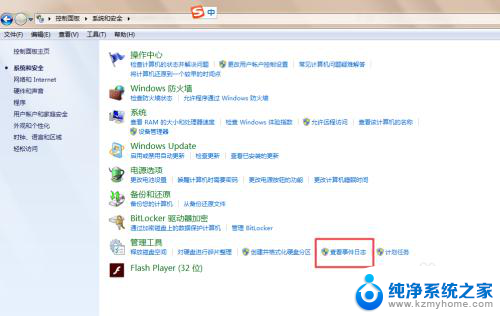
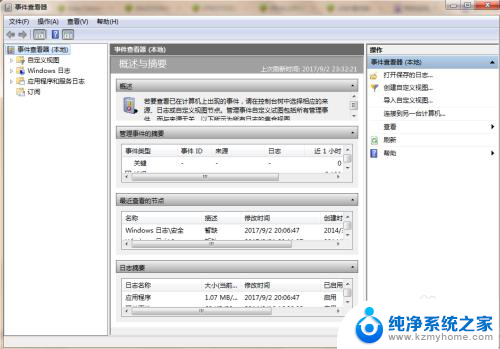
3.也可以通过dos命令来打开’事件查看器‘:按下组合键win+r,然后输入’eventvwr.exe‘,然后回车就可以打开了。
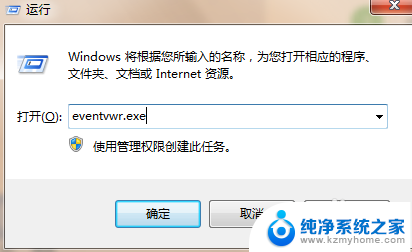
4.在打开的’事件查看器‘面板中,点击左侧的’Windows日志‘。可以看到有’应用程序、安全、setup、系统等‘可以在这里查看自己需要看的信息。
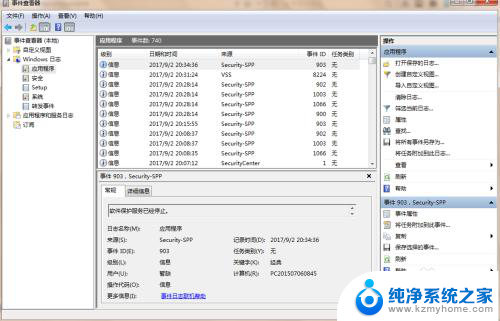
5.1、如:我要查看系统的 开关机,则点击右侧的’筛选当前日志...‘然后输入 6005,6006,点击确定,则可以查到到系统的开关机时间。
2、也可以清除日志、清除筛选器等。
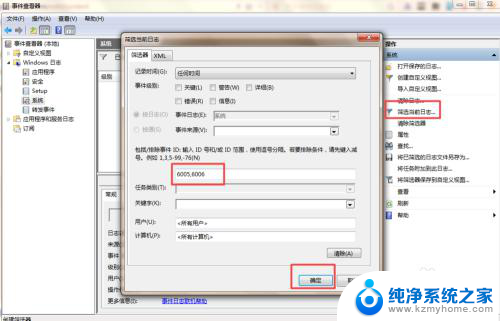
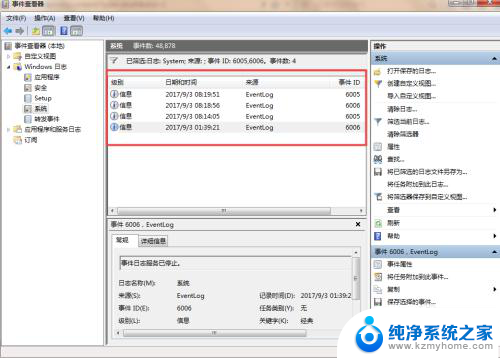
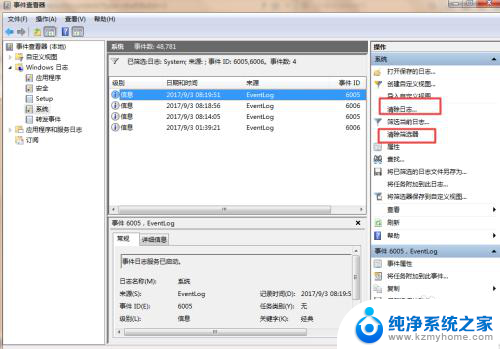
以上就是Windows查看日志命令的全部内容,如果您遇到相同的问题,您可以参考本文中介绍的步骤来进行修复,希望本文对大家有所帮助。
windows 查看日志命令 windows系统事件日志查看方法相关教程
- windows日志在哪里看 Windows系统如何查看系统错误日志
- windows怎么查看日志 windows系统的日志查看步骤
- windows命令查看目录下文件 windows终端cmd命令查看文件夹及文件详细信息
- 电脑关机时间查询 电脑开关机记录日志查看
- 查电脑开机记录 电脑开机日志怎么查看
- cmd查看文件内容命令 cmd命令查看文件夹下的文件内容
- 查询ip地址的cmd命令 Windows命令行怎么查看网络IP地址
- 进入启动项的命令 Windows系统如何查看设置开机启动项
- ip地址查看用哪个命令 windows命令行怎么查看本机ip地址详细教程
- 浏览电脑文件cmd命令 CMD命令怎么查看目录中的文件
- 文件夹里面桌面没有了 桌面文件被删除了怎么办
- windows2008关机选项 Windows server 2008 R2如何调整开始菜单关机按钮位置
- 电脑上的微信能分身吗 电脑上同时登录多个微信账号
- 电脑能连手机热点上网吗 台式电脑如何使用手机热点上网
- 怎么看电脑网卡支不支持千兆 怎样检测电脑网卡是否支持千兆速率
- 同一个局域网怎么连接打印机 局域网内打印机连接步骤
电脑教程推荐
- 1 windows2008关机选项 Windows server 2008 R2如何调整开始菜单关机按钮位置
- 2 电脑上的微信能分身吗 电脑上同时登录多个微信账号
- 3 怎么看电脑网卡支不支持千兆 怎样检测电脑网卡是否支持千兆速率
- 4 荣耀电脑开机键在哪 荣耀笔记本MagicBook Pro如何正确使用
- 5 一个耳机连不上蓝牙 蓝牙耳机配对失败
- 6 任务栏被隐藏时,可以按 键打开开始菜单 如何隐藏任务栏并用快捷键调出
- 7 电脑为什么找不到打印机 电脑找不到打印机怎么连接
- 8 word怎么清除最近打开文档记录 Word文档打开记录快速清除技巧
- 9 电脑排列图标怎么设置 桌面图标排序方式设置教程
- 10 键盘按键锁定怎么打开 键盘锁定解锁方法